Review: MSI X370 Gaming Pro Carbon
Links;
Ongeveer 3 maanden geleden had ik de MSI Z270 Gaming Pro Carbon in handen. Op het moment van publiceren had dit moederbord een prijs van ongeveer 185 euro. Ik was tijdens deze review vooral te spreken over de solide basis aan features. Een kleine greep uit deze review; een deftige ALC 1220 audio implementatie, twee M.2-sloten, 6 PWM headers, zes SATA 3 (6.0Gbs/s) poorten en RGB-verlichting. Ondertussen is het moederbord wat verder in prijs gezakt richting de 170 euro, gunstig als je nog een Z270 moederbord nodig hebt. Na de lancering van Ryzen voelde ik hem al een beetje aankomen, jawel; een MSI X370 Gaming Pro Carbon. De MSI X370 Gaming Pro Carbon mag voortborduren op de fijne featureset van het eerdere Z270 moederbord.
De X370 Gaming Pro Carbon maakt in handen zijn naam direct duidelijk. Een combinatie van carbon op de heatsinks met de kleuren zwart en zilver. De X370 heeft veel overeenkomsten met de Z270 uitvoering. Met wat beter speurwerk op het PCB zijn er daadwerkelijk wel verschillen, technisch gezien blijft er veel in stand van de Z270 voorganger. Is de Gaming Pro Carbon op het AM4 platform ook een deftig bordje? Je lees het in deze review. Op het moment van schrijven kost de MSI X370 Gaming Pro Carbon circa 178 euro.

Een overzicht van de MSI X370 Gaming Pro Carbon specificaties:
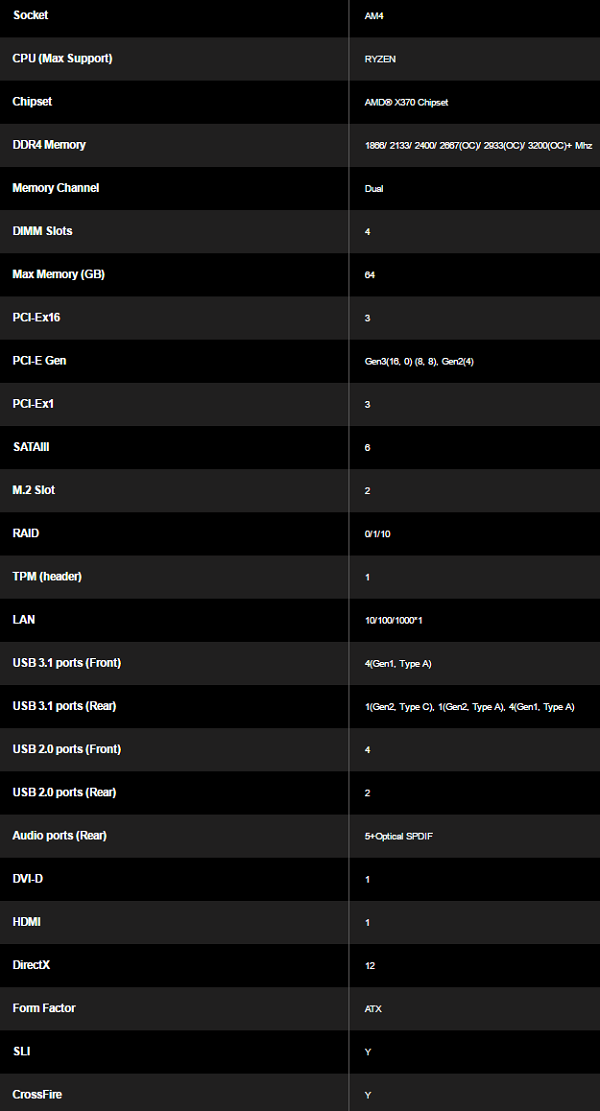
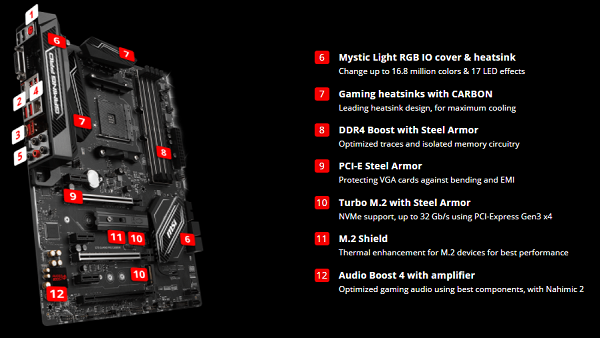
De X370 Gaming Pro Carbon heeft op papier aardig wat vergelijkbare features. Een opmerkelijk verschil is de toegevoegde PS/2 aansluiting op de achterzijde van het I/O. Een ode aan de klassieke toetsenbord gebruikers onder ons. Het moederbord maakt gebruik van een wat oudere netwerkcontroller; de Intel I211AT. In de praktijk zul je weinig verschil merken met de Intel I219V die te vinden is op de Z270 Gaming Pro Carbon. Bij eventuele netwerk benchmarks zal de I219V in veel gevallen een klein beetje beter uit de bus komen.
Het overklokken van de processor en het geheugen behoren allemaal tot dit moederbord. Nog een toevoeging is de ‘VR Ready en VR Boost’. We vinden een kapje op het moederbord met een zogenoemde VR-chip. Deze staat direct in verbinding met twee USB-poorten op de achterzijde van het I/O. De chip in samenwerking met de USB-poorten moeten voor een betere ervaring zorgen voor VR-gebruikers. In de meegeleverde Gaming App kan de gebruiker de VR modus inschakelen, waarna alles taken en processen zich zoveel mogelijk richten op de VR applicatie/game.
RGB verlichting, oftewel MSI Mystic Light Sync, Audio Boost 4, Gaming LAN en Military Class 4; het MSI offensief is volledig te vinden op de MSI X370 Gaming Pro Carbon. Enthousiast zoals we zijn gaan we lekker door naar het uitpak avontuur. Laten we het moederbord eens van dichterbij bekijken.

De verpakking is het welbekende moederbord doosje met een openslaande flap. Aan de voorzijde vinden we een auto bedekt met carbon, geheel in thema. Op de achterzijde vinden we de specificaties van het moederbord. Geopend zien we als eerste het moederbord, onder het moederbord vinden we de accessoires, bestaande uit een handleiding, garantieboekje, driver CD, vier zwarte SATA kabels en een 4-pin kabel om een LED-strip aan te sluiten op de 4-pin LED header.
Zoals ik al in de inleiding vermeldde, het moederbord is identiek aan de Z270 variant. Het grootste verschil zit hem in de moederbord lay-out, en opvallend genoeg een andere socket, he wat grappig nou. We zien een M.2-slot wat opschuiven, de rechtopstaande SATA-poorten zijn wat verplaatst, het zijn veelal kleine details. Ik ben nog steeds van mening dat de uitstraling van de Gaming Pro Carbon prima is. Vermijd je liever het draken thema van MSI, en heb je behoefte aan een vrij neutrale uitstraling; de Gaming Pro Carbon voorziet het.
Op het moederbord vinden we een Realtek ALC 1220 samen met een TI OPA1652 headset versterker. Aanvullend vinden we Gouden Nichicon condensatoren om de algemene geluidskwaliteit te verbeteren. Het circuit is extra geïsoleerd om ruis en storing te voorkomen. We zien op het moederbord een Audio Boost 4 schildje, hieronder bevindt zich de Realtek ALC 1220 audiochip. Het schildje dient niet alleen esthetisch, maar is er juist om storingen van buitenaf te voorkomen, beter bekend als een elektromagnetisch schild. Op de onderzijde van het moederborden vinden we diverse pin-headers. De JPF pin-headers worden schematisch op de printplaat aangeduid, zodat je makkelijker kunt herleiden waar de Power of Reset pin-header moet aangesloten worden. Verder komen we twee rechtopstaande SATA poorten tegen en de USB 3.1 pin-header.
Op de zijkant van het moederbord vinden we nog vier SATA 3 (6.0Gb/s) poorten. Er is ondersteuning voor RAID 0, RAID1 en RAID 10. Naast de SATA poorten vinden we de tweede USB 3.1 pin-header. De PCH heatsink is voorzien van een RGB LED. Onderaan de heatsink vinden we een kabeltje voor de RGB verlichting. Bij toekomstige moederborden zou het mooi zijn als dit volledig weggewerkt is.
In het verlengde vinden we de ATX-connector, drie fan headers, waarvan één specifiek als 4-pin pompaansluiting fungeert. Ik vind het persoonlijk altijd fijn als systeem fan headers dichtbij elkaar geplaatst worden, en niet op onmogelijke plekken of ergens midden op het moederbord.
Het kloppende hart, de brein, het epicentrum van het moederbord; de socket met een processor op zijn plaats. Vergelijken we dit met Z270 Gaming Pro Carbon, dan zie we wel degelijke verschillen. De brackets om een CPU-koeler te monteren zijn wat duidelijker aanwezig bij het AM4 platform. Wel moet ik zeggen dat het monteren van een koeler op een AM4 socket een eitje is. Het bestaat veelal uit twee schroeven aandraaien, waarna je al kunt roepen: “klaar is Kees!" Er zijn wat veranderingen in de plaatsing van de VRM’s. We zien nog steeds een 8+2 fase powerdesign. Ook het geheugen is voorzien van een eigen VRM voor het overklokken. Het gaat hier om een enkel fase powerdesign (één VRM), deze kun je hierboven nog vinden op de foto; R47.
Tijdens het overklokken voel ik altijd rondom de VRM’s en VRM heatsinks. Op 4.0GHz met de AMD Ryzen 7 1800X moesten deze flink wat werk verzetten om de warmte af te voeren. Hieruit kun je goed opmaken hoe belangrijk het is om goede heatsinks te hebben. Nu kunnen VRM’s aardig wat hebben als het om temperatuur gaat, alsnog; koeling is key! Het moederbord is rondom de socket verder gevuld met MOSFETS en zwarte condensatoren. De stroomtoevoer gaat via de enkele 8-pin CPU power aansluiting.
Laten we nog even op de lay-out van het moederbord blijven, voordat we doorgaan naar het I/O. We zien hier de Steel Armor sloten. Deze verstevigen het PCI-e slot, niet alleen door een metalen kapje, maar vooral door de extra soldeerpunten. We zien een totaal van twee PCI-e 3.0 x16 sloten, één PCI-e 2.0 x16 slot en drie PCI-e 2.0 x1 sloten. De volgende ondersteuning is er voor multi GPU setups: x16/x0 en x8/x8 modus, er is zowel ondersteuning voor Nvidia SLI als AMD CrossFire. Tussen de PCI-e sloten vinden we twee M.2 sloten. Het bovenste M.2 slot is voorzien van een heatsink kapje, dat volgens MSI extra hitte opneemt van de M.2 SSD om throttelen te voorkomen. In het bovenste M.2 slot kun je een M.2 SSD huisvesten van maximaal 110m (22110), alles wat daaronder zit past ook. Op het onderste M.2 slot is dit maximaal 80mm (2280), hier geldt hetzelfde met kleinere M.2 SSDs. Bovenaan komen we de CMOS batterij tegen, met daarnaast de VR Boost chip.
Draaien we het moederbord om, dan zien we het volledig zwarte PCB aan de achterzijde, met daarop nog wat logo’s van verschillende fabrikanten en features. Altijd mooi om de soldeerpuntjes te bekijken, moederbord genot!
Het I/O op de achterzijde is voorzien van een beschermende kap. Hier geld ook het elektromagnetische beschermingsprincipe, om storing zoveel mogelijk te voorkomen. Tevens oogt het leuk als je een paneel hebt met acryl of gehard glas. De naamaanduiding Gaming Pro Carbon is voorzien van RGB-verlichting. Het I/O bestaat uit twee USB 2.0 poorten, één PS/2 muis- toetsenbord combinatie aansluiting, een DVI en HDMI poort, vier USB 3.1 (generatie 1) poorten, waarvan twee geoptimaliseerd voor de VR boost, twee USB 3.1 poorten (generatie 2) in de vorm van Type-A en Type-C, een RJ45 netwerkaansluiting, vijf audio jacks samen met een optische aansluiting.
We sluiten het uitpak avontuur af met nog wat laatste foto’s van de MSI X370 Gaming Pro Carbon, en we gaan door naar de benchmarks.

We gaan tijdens de benchmarks aan de slag met de AMD Ryzen 7 1800X. Overklokken is natuurlijk onvermijdelijk. We beginnen met de stock Ryzen 7 1800X. Deze is niet geklokt op de standaard 3.6GHz, maar op 3.7GHz. Dit komt door de XFR boost, deze gooit 100MHz bovenop de standaard kloksnelheid van de 1800X. Zet je deze optie uit, dan draait de 1800X wel 3.6GHz. Nog een belangrijke vermelding is de Turbo Boost, deze klokt één kern over naar 4.0GHz, dus niet alle 8 aanwezige kernen. Tijdens het overklokken naar 4.0GHz doen we dit natuurlijk wel; “I want it all, I want it all, I want it all, and I want it now!"
De 4.0GHz komt tot stand met de Game Boost, een feature van MSI om je CPU automatisch te overklokken. In het geval van deze setup komt de Core Voltage uit op 1.4500 wat vrij heftig is. In mijn MasterLiquid 120 review haalde ik ook aan dat dit naar mijn mening wel het maximale is. Rond de 1.4000 ziet je relatief veilig. Met hogere voltages raad ik je een goede after market koeler aan, sowieso raad ik je dit aan als je gaat overklokken. Lagere temperaturen met een goede overklok zijn veelal betrouwbaarder en gunstiger voor de levensduur van het systeem. Door naar de setup, instellingen en resultaten. Aan het einde van dit hoofdstuk vergelijken we de resultaten in een vergelijkingstabel.
De benchmarks zijn tot stand gekomen met de volgende instellingen:[list]
[/list] De benchmark setup ziet er als volgt uit:
[list]
[/list]
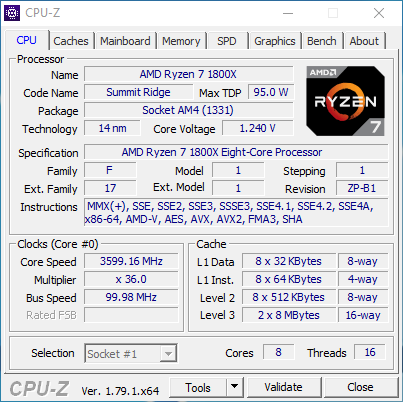
Cinebench 11.5
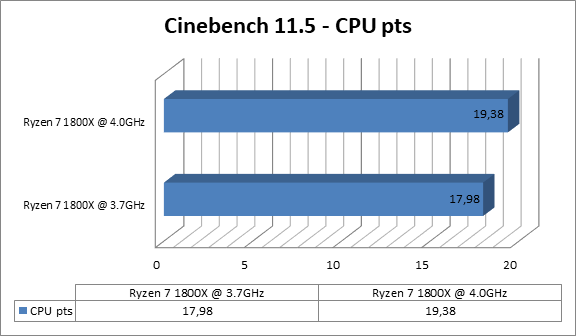
Cinebench 15
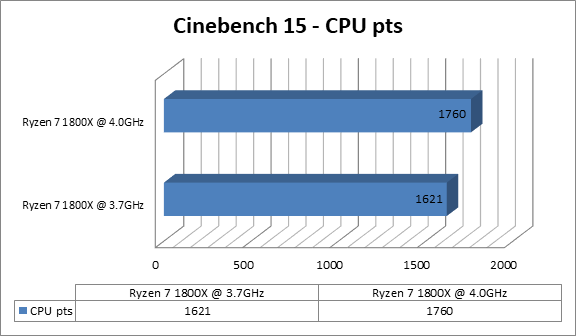
Passmark 8 - CPU Mark
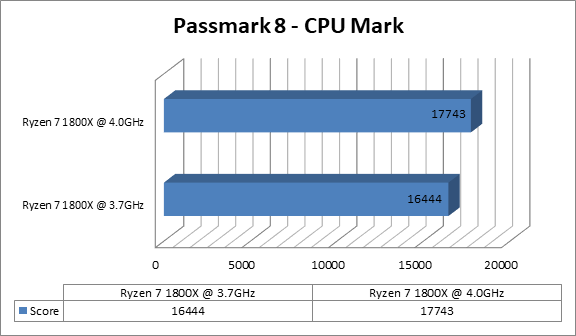
Blender - BMW Render - lager is beter
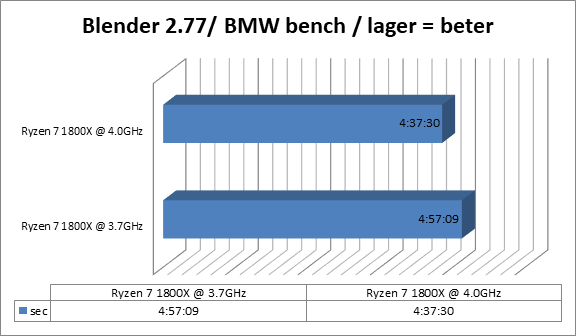
Kraken JavaScript Benchmark
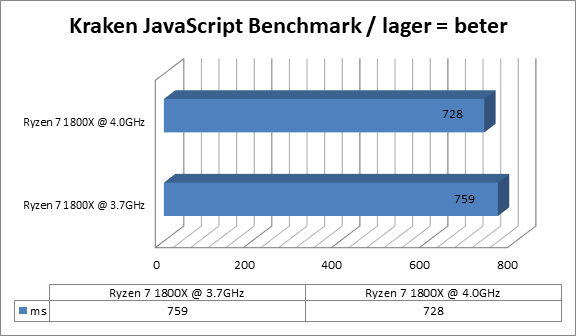
3DMark 11
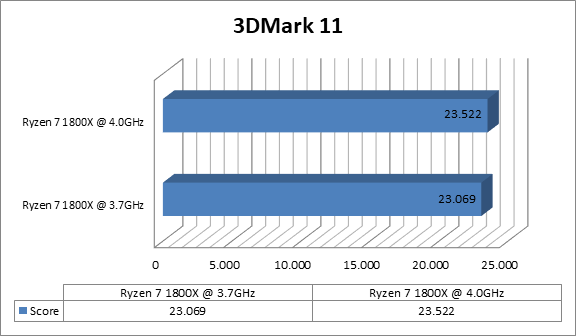
3DMark - Fire Strike 1.1
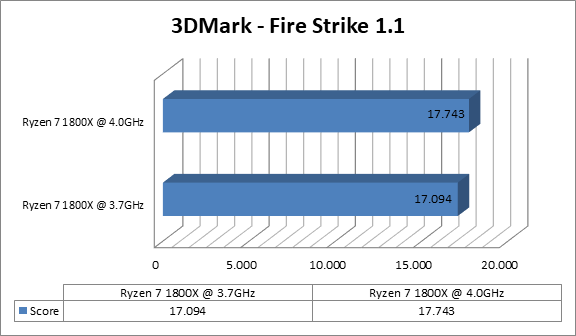
Valley Benchmark
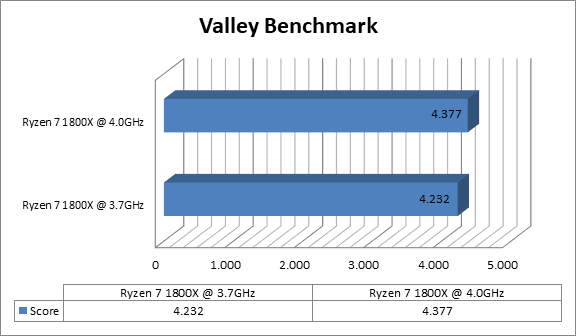
Heaven
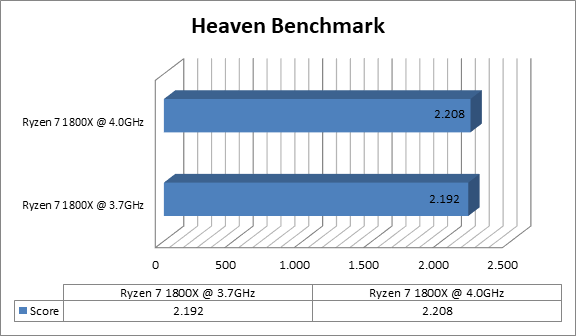
Superposition
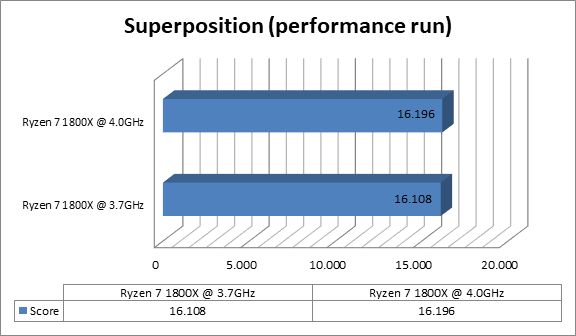
Hieronder nog een overzicht van het stijgingspercentage per benchmark.

De resultaten liegen er niet om, vooral in de intensievere CPU benchmarks, dus niet gecombineerd (CPU en GPU) zien we grotere sprongen. Het is heerlijk om een Cinebench benchmark zo vlotjes te zien gaan, het vliegt er letterlijk doorheen met de 8 kernen (16 threads).
In de CPU/GPU gerelateerde testen komt de AMD Ryzen 7 1800X goed mee. Opvallend zijn de resultaten gecombineerde resultaten van de CPU/GPU benchmarks, dan heb ik het vooral over Fire Strike, Valley, Heaven en Superposition. Vergelijken we deze resultaten met de MSI Z270 Gaming Pro Carbon i.c.m. een 7700k op 4.5GHz en 5.0GHz, dan komt de 7700k beter uit de bus. De hogere kloksnelheid is hier verantwoordelijk voor en scoort om deze reden beter in gecombineerde benchmarks. Vooralsnog zul je weinig resultaat extra boeken met meer kernen/threads, gezien alles nog vrijwel tot 4 kernen geoptimaliseerd is in games. Ik verwacht dat dit ook nog wel langere tijd blijft aanhouden. Voordelen in zware synthetische benchmarks en rendering van materiaal; de 1800X is op dat moment koning.
De MSI X370 Gaming Pro Carbon overklokt de processor makkelijk met de Game Boost functie. Tijdens het benchmarken en wat gaming sessies ben ik geen onstabiele momenten tegengekomen. Het systeem werkte vlot en stabiel, met 0 BSODs tijdens ons overklok avontuur.

De MSI X370 Gaming Pro Carbon maakt gebruik van twee schillen in de UEFI, een EZ Mode, hier komen basale features samen in één scherm. Voor gebruikers die in de Advanced Mode de bomen door het bos niet meer zien een prima oplossing. Je kunt veel belangrijke features vanuit de EZ Mode besturen, denk hierbij aan bootvolgorde, Game Boost en XMP activeren, systeeminformatie uitlezen en aangesloten fans beheren. In de Advanced Mode krijgen we toegang tot veel meer features, waar het handmatige overklokken ook onderdeel van is. Met een simpele druk op de F7 knop wissel je tussen EZ en Advanced Modus.
.png)
.png)
.png)
In de Advanced Mode vinden we een totaal aan 6 knoppen. Het menu aan de bovenzijde blijft intact, om on-the-fly aanpassingen te maken in de bootvolgorde. We beginnen bij de instellingen, hier vinden we systeeminformatie, tijd en aangesloten apparatuur. Aanvullend zijn de Advanced instellingen, handig om bijvoorbeeld de USB configuratie te beheren en opstartfunctionaliteiten zoals Fast Boot.
.png)
.png)
.png)
In het overklok menu vinden we een normal en expert mode. Hier geldt ook hetzelfde; minder en meer opties. Met de standaardinstellingen staat alles op automatisch. Mocht je handmatig gaan overklokken, dan is het wellicht handig om Core C6 State uit te schakelen, zodat de processor zich niet naar een lagere frequentie terugklokt, wanneer deze minder processen te verwerken heeft. Idem voor de downcore control.
.png)
.png)
De BIOS Flash optie (M-FLASH) mag nog wat verbeteren. Als je wilt flashen ben je verplicht om de computer opnieuw op te starten. Het zou mooier zijn als dit direct vanuit de UEFI kan, zonder opnieuw op te starten.
.png)
De laatste drie menu’s bestaan uit favorieten / profielen, om gemakkelijk te wisselen tussen de gewenste instellingen, een hardware monitor om temperaturen en voltages te controleren en als laatste een board explorer.
.png)
.png)
.png)
.png)

MSI Gaming App
In de MSI Gaming App komen verschillende features samen, waarvan we ‘vroeger’ zagen dat dit aparte software was. Vanuit de MSI Gaming App kun je automatisch overklokken, macro’s instellen voor je toetsenbord en muis, hardware monitoren en de LED-verlichting regelen. Ik vermoed dat de meeste gebruikers deze software gebruiken voor de LED-verlichting. De LED-verlichting is makkelijk aan te sturen en heeft een arsenaal aan verschillende effecten. De verschillende LED-zones zijn zowel gezamenlijk als individueel aan te sturen.
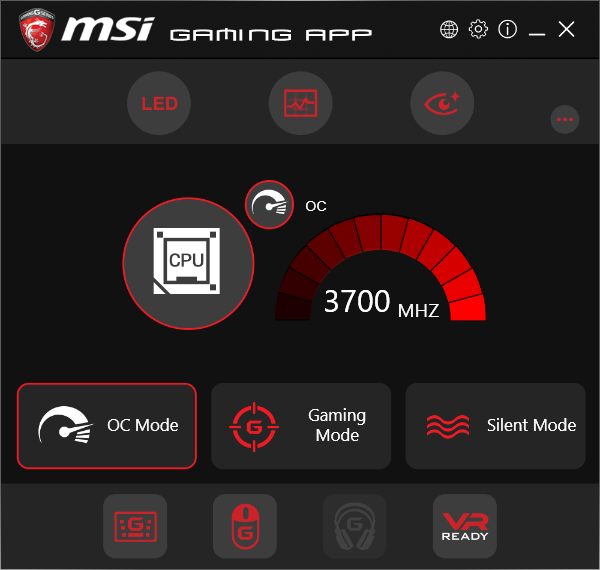
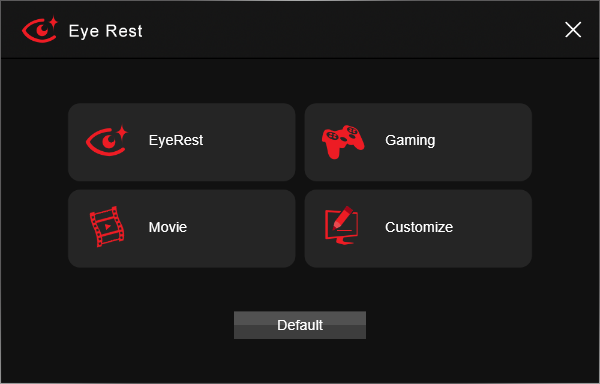
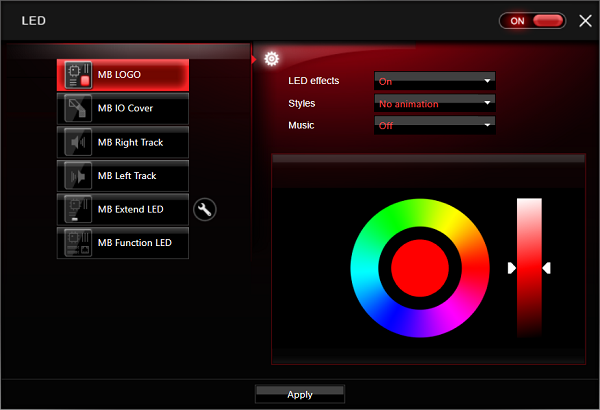
.jpeg)
.jpeg)
.jpeg)

.jpeg)
.jpeg)
Command Center
MSI Command Center is nog best een fijne aanvulling als je de UEFI niet wilt bezoeken om te overklokken. Ik heb tijdens het testen van de MSI X370 Gaming Pro Carbon de software uitvoerig getest. Het verhogen van de multiplier gaat aangenaam en vriendelijk. Waar het systeem gewoon stabiel blijft functioneren. Bij het aanpassen van voltages is het naar mijn mening wat listiger. Tijdens wat vroegtijdige testjes vond het systeem dit niet leuk, waardoor je toch snel naar de UEFI terug moest. Het spelen met voltages voelt ook wat veiliger vanuit de UEFI. Als de instellingen niet functioneren zie je dit vooraf aan een boot al snel genoeg, of je komt helemaal niet in Windows. Nog een mooie aanvulling is de fan control optie. Wat mij betreft één van de grootste pluspunten, zodat je de UEFI niet hoeft te bezoeken.
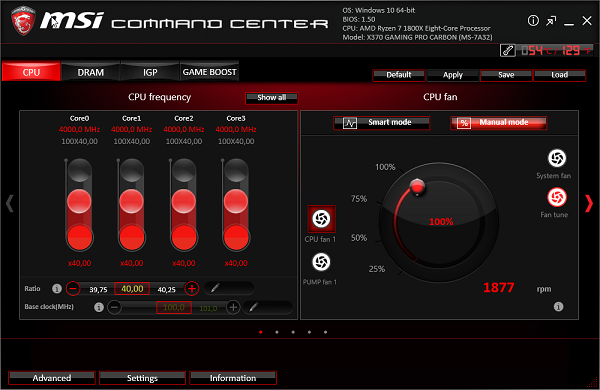
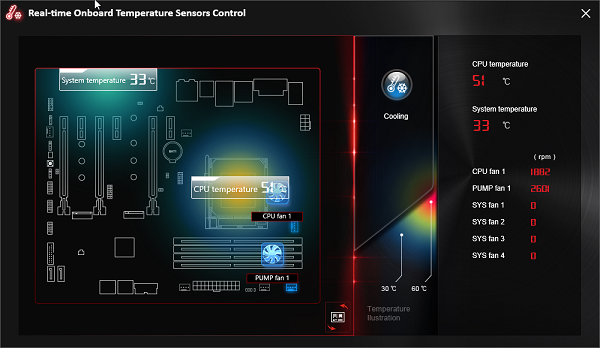
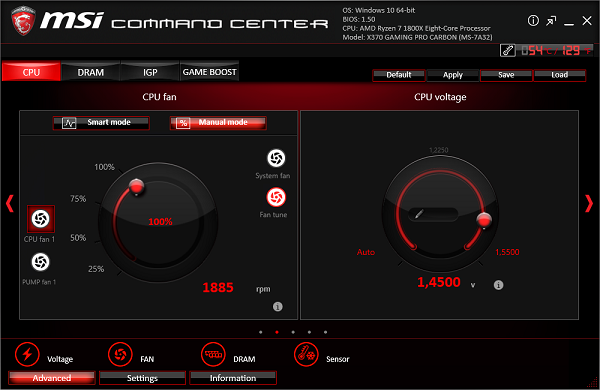
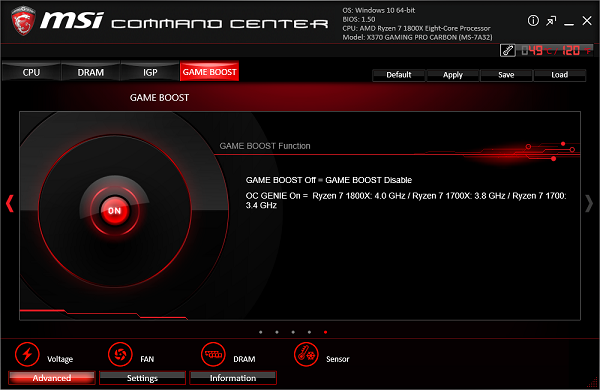

Het voelt alsof ik deze review eerder geschreven heb. Dit klopt bijna ook wel, gezien de velen overeenkomsten tussen het X370 model van de Gaming Pro Carbon en zijn Z270 broeder. Hoe presteert de MSI X370 Gaming Pro Carbon, we maken er een conclusie van!
Eigenlijk is het bijna onvermijdelijk. Ik was enthousiast over de gegeven featureset van de MSI Z270 Gaming Pro Carbon. De MSI X370 Gaming Pro Carbon doet eigenlijk vrijwel hetzelfde, een na-aper op het AMD platform. Wel kan ik zeggen dat het een goede na-aper is, waar MSI wijselijk heeft gekozen om dit strakke moederbord nogmaals op de markt te brengen met een AMD sausje. Eerlijk is eerlijk; je krijgt veel voor je geld. Concreet heb ik het dan over de M.2 sloten, twee interne USB 3.1 headers, voldoende SATA-poorten, een Intel netwerkchip, RGB-verlichting en een degelijk pakket aan on-board componenten, om het overklokken net wat plezieriger te maken.
Gesproken over overklokken. Met de automatische overklok functie (Game Boost) was de AMD Ryzen 7 1800X makkelijk te overklokken naar 4.0GHz op alle 8 kernen. Dit wel onder een wat hoger Core Voltage, om zeker te zijn van een stabiele werking. Een aftermarket koeler is aangeraden bij het overklokken. Ook voor het handmatig overklokken zijn voldoende tools om dit via de UEFI en Command Center software te beheren. Met de Game Boost kwamen we uit op een Core Voltage van 1.4500. Afhankelijk van de gebruikte chip en de potentie hiervan, kan het in sommige gevallen wel met een lager voltage. Hier komt dan wel wat overklok kennis bij kijken, waar je met de Game Boost functie zonder te denken kan profiteren.
De MSI X370 Gaming Pro Carbon doet het net als zijn Z270 broeder goed. Een solide featureset en een nette neutrale uitstraling waar je veel kanten mee op kunt. De zes PWM headers, waar de CPU en Pump header bij meegerekend zijn, kun je netjes beheren via de UEFI en software. Ook dit soort features zijn waardevol. De MSI X370 Gaming Pro is nu al goedkoper toen ik de Z270 variant in handen had voor een review. Voor gemiddeld 178 euro kan het bijna niet fout gaan als het om features gaat. Verlang je geen RGB-verlichting en wil je hier niet voor betalen? Dan kun je nog altijd uitwijken naar de MSI X370 SLI Plus voor gemiddeld 28 euro goedkoper.










